Backup Server::Raspberry Pi OS Lite
| Index | ||
| Raspberry Pi OS | ||
| Introductie | ||
| Installeer OS met Raspberry Pi Imager | ||
| Boot en Connect met SSH | ||
| OS Backup-image | ||
Operating System
De Raspberry Pi heeft een Operating System (OS) nodig om te kunnen werken.
Per default zoekt de Raspberry Pi een OS op de SD kaart in het on-board SD kaartslot.
Alternatieve opslagmedia zoals USB-drives, opslagmedia verbonden met HAT (Hardware Attached on Top) en netwerk opslag zijn mogelijke bootlocaties.
Voor het installeren van een OS op een Raspberry Pi opslagmedium heb je een computer nodig om de image te plaatsen en een manier om dit opslagmedium in te pluggen in deze computer.
Raspberry beveelt de applicatie Raspberry Pi Imager aan voor het installeren
van het OS op het opslagmedium.
Introductie
De officiële distributie voor de Raspberry Pi is Raspberry Pi OS (voorheen Raspian), maar zeker niet de enige optie.
Afhankelijk van het model dat je gebruikt, je doel en je persoonlijke voorkeuren is het een goed idee andere opties te onderzoeken.
| Raspberry Pi Gebruik | Aanbevolen Distributie |
|---|---|
| Desktop | Raspberry Pi OS |
| Server | Raspberry Pi OS Lite, DietPi |
| Gaming | Batocera |
| Media-center | LibreElec |
Hieronder 15 distributies die opvallen en waard zijn om nader te bekijken.
Note: Meeste van deze distributies kunnen ook geïnstalleerd
worden op een externe SSD drive, dit werkt uitstkend op de Raspberry Pi.
- Raspberry Pi OS
Raspberry Pi OS is de officiële distributie gecreëerd door de fabricant, speciaal voor Raspberry Pi. Het is hét aanbevolen OS voor 90% van de Raspberry Pi projecten.
Raspberry Pi OS is gebaseerd op Debian en is gebouwd met dezelfde philosophie, ergo stabiliteit en performance.
De meeste Debian packages zijn beschikbaar voor Raspberry Pi OS.
Raspberry Pi OS komt met de PIXEL desktop (gebaseerd op LXDE) en is gedreven door Wayland in de laatste versies, waardoor de Raspberry Pi geschikt is als een gewone desktop computer.
Afhankelijk van de editie zijn sommige applicaties zoals Chromium, VLC en LibreOffice al voorgeïnstalleerd. Raspberry Pi OS gebruikt de APT package manager (zoals bij Debian), waardoor makkelijlk aanvullende packages of een andere desktop geïnstalleerd kunnen worden.
Raspberry Pi OS Lite is de kleinste versie en zonder desktop omgeving, d.w.z. headless, zonder monitor, muis en keyboard, voor servers.
- Ubuntu
Is één van de beste alternatieven voor Raspberry Pi OS met volledige support op Raspberry Pi apparaten.
Op traditionele computers, werd Ubuntu snel de meest gebruikte Linux distributie in de wereld.
Gebaseerd op Debian, draait deze distributie op een kortere ontwikkelingscycle en levert de laatste updates veel eerder dan Debian.
- Batocera
Batocera is de favoriet voor retro-gaming op een Raspberry Pi. Het is behoorlijk nieuw en het verdient een plaats op het podium. Batocera is geïnspireerd door Recalbox, het bevat al het goede van Recalbox en voegt een laag toe met grote moegelijkheden (zoals de built-in content downloader) en geoptimaliseerde prestaties.
- Manjaro
Manjaro is gebaseerd op Arch Linux, een zeldzaam basis systeem op Raspberry Pi. Het doel van de ontwikkelaars is een snelle en gebruikersvriendelijke distributie. Manjaro komt met vele smaken met de meeste bekende desktopomgevingen (XFCE, GNOME, KDE, Cinnamon, LXDE, Mate, …). Je kunt ook starten met een minimale versie (Architect), waarbij je alleen installeert wat je nodig hebt en alles zelf configureert.
- LibreElec
LibreELEC is een aftakking van OpenELEC, een systeem opgebouwd van scratch voor het draaien van Kodi en alleen Kodi. Het doel van LibreELEC is het verschaffen van de lichts mogelijke distributie om Kodi te laten werken onder perfecte condities. Je kunt een universele afstandbediening gebruiken zoals de Harmony remote. Alles wat je nog nodig hebt is een goedkope USB adaptor.
- RecalBox
Recalbox is een ook een aanbevolen Retro gaming systeem. Het maakt het spelen van oude games mogelijk op je Raspberry Pi (NES, SNES, Atari, etc.).
- DietPi
DietPi is een favorite minimum distribution op Raspberry Pi. Het is praktisch hetzelfde als Raspberry Pi OS Lite en je kunt het voorzien van een makkelijke setup en minimale packages installeren.
DietPi is een recente distributie met een image size onder 1G (1.8G for Raspberry Pi OS Lite) en half de Raspberry Pi OS Lite packages worden standaard geïnstalleerd.
DietPi werkt op Raspberry Pi 4. It is het perfecte OS voor een kleine server, zoals een fileserver of een VPN server voor thuis.
- Fedora
Fedora is een populaire Linux distributie, gebaseerd op RedHat. Fedora is het open-source alternatief van RedHat en is beschikbaar als een stabiele release op Raspberry Pi (3 versies: Server, Minimaal, and Workstation).
Als je nieuw bent met Fedora, krijg je iets gelijkwaardigs aan andere distributies zoals Debian or Ubuntu in termen van software en gebruik. Maar er zijn enkele veranderingen waar je aan zult moeten wennen. Sommige commando's zijn totaal anders en de package manager is verschillend, zoals ook bestandslocaties.
- Gento
Gentoo is een lichtgewicht distributie dat je op kunt bouwen naar eigen wensen door elke package te installeren die je nodig hebt.
Met het einde van Arch Linux support voor Raspberry Pi development, zou Gentoo de nieuwe standaard kunnen worden als je flexibiliteit in je projecten wenst (Manjaro).
- RetroPie
Retropie is een bekende distributie, waarmee je je Raspberry Pi kunt veranderen in een retro-gaming console.
Gebouwd op Raspberry Pi OS en maakt het spelen van oude games van klassiek PC tot N64 games mogelijk.
Retropie verzorgt een makkelijke setup en een gebruikersvriendelijke interface om je favoriete games te starten en spelen.
- Kali Linux
Kali Linux is de beste penetratietest distributie met veel security tools voor allerlei doelen:
Wireless attacks, Passwords cracking, Forensics, Web apps attacks, Network sniffers, Vulnerability scanners, etc.
- OSMC
OSMC (Open Source Media Center) is een van de beste mediacenter solutions gebouwd voor Raspberry Pi. Gebaseerd op Debian en met Kodi als front-end is OSMC een makkelijk te installeren en gebruiken Linux distributie.
OSMC kan praktisch alle mediaformaten afspelen en streamen van allerlei bronnen.
- Rocky Linux
CentOS was DE aanbevolen distributie voor servers vanwege de hoge stabiliteit en respect voor de Linux standaard.
Na een controversiale beslissing van Red Hat het CentOS project te stoppen lanceerde de creator van CentOS Rocky Linux, een interesante distributie. Het doel is een door de community gedragen alternatief voor Red Hat Enterprise Linux(RHEL) te verschaffen.
Recente Raspberry Pi modellen zijn ondersteund vanaf het begin, sinds er een image beschikbaar is voor de aarch64 architectuur. Dus het kan draaien op Raspberry Pi 3B+ and nieuwere modellen).
Rocky Linux is een goede keuze voor Raspberry Pi servers en is momenteel alleen beschikbaar met een minimale image, maar het is mogelijk er een GUI op te installeren.
- OpenMediaVault
Als je eenvoudig een netwerkdrive wilt creëren voor weinig geld, is OpenMediaVault wellicht een goede keuze. OpenMediaVault is gebaseerd op Debian and verschaft een NAS oplossing met de benodigde services: SMB, SSH, FTP, NFS, … OpenMediaVault is makkelijk te gebruiken, out-of-the-box oplossing die iedereen kan installeren, voor thuis of in een klein kantoor.
- Pop!_OS
Pop!_OS is een nieuwe distributie in the Linux wereld gebaseerd on Ubuntu en GNOME desktop.
De Pop!_OS distributie is veelbelovend. Gebaseerd op Ubuntu 64 bits voor de laatste applicaties and gedegen performance, met GNOME desktop en met verscheidene optimalisaties die het mogelijk zelfs beter maakt dan de originele Ubuntu voor de Raspberry Pi..
Installeer OS met Raspberry Pi Imager
Om de Raspberry Pi te kunnen gebruiken moet een Operating System geinstalleerd worden.Voor onze Backup Server kiezen we Raspberry Pi OS LITE
Om een OS te installeren op een opslagmedium voor de Raspberry Pi hebben we nodig:
- Een computer om op je opslagmedium voor de Raspberry Pi met een image een bootmedium te maken
- Een manier om het Raspberry opslagmedium in te pluggen in de computer
De meeste Raspberry Pi gebruikers kiezen de microSD-kaart als hun bootmedium.
Raspberry Pi Imager
Raspberry Pi Imager is een tool voor het downloaden en schrijven van images op macOS, Windows en Linux.
- Imager bevat veel populaire OS images for Raspberry Pi.
- Imager ondersteunt ook het laden van images direct van Raspberry Pi of third-party vendors zoals Ubuntu.
- Imager kan gebruikt worden voor het pre-confugureren van credentials en remote-access van de Raspberry Pi
- Imager ondersteunt packages in het .img formaat, als ook container formaten zoals .zip.
Installeer OS met Imager op Windows
- Download laatste versie van raspberrypi.com/software naar de Windows PC
- Run de installer en start de applicatie door op de Raspberry Pi Imager icon te klikken.
- Plaats SD-kaart in microSD-adaptor en steek in PC
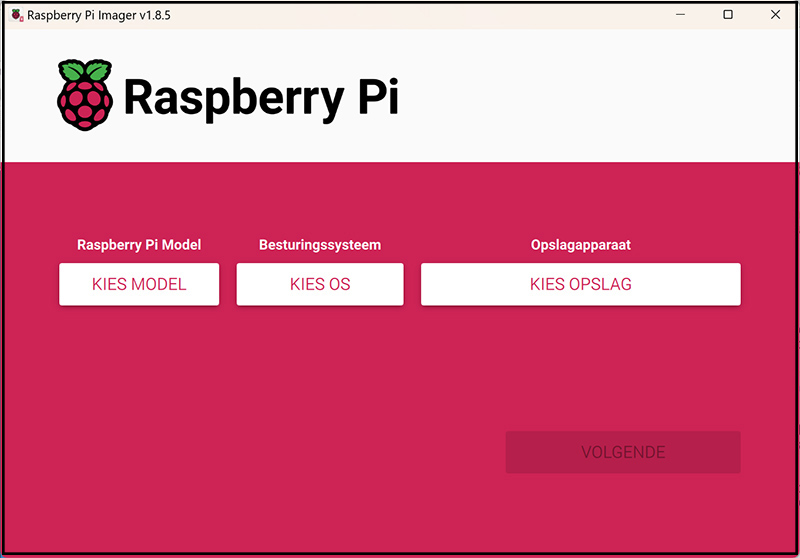
Selecteer: KIES MODEL en selecteer Raspberry Pi model uit de lijst
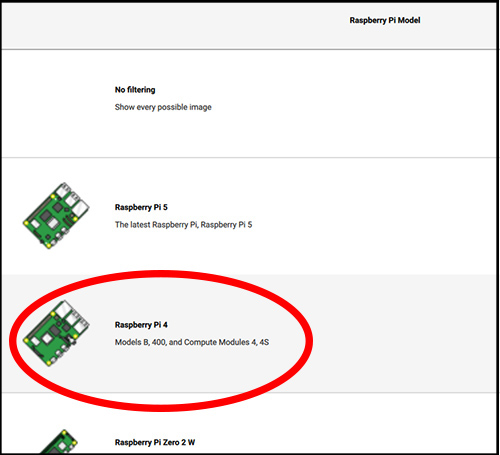
Selecteer nu: KIES OS en selecteer een OS om te installeren.
De Imager laat altijd de aanbevolen versie van Raspberry Pi OS voor jouw model boven aan de lijst zien, maar wij gaan naar Raspberry Pi OS (Other)
Op het 2e scherm selecteren we Raspberry Pi OS Lite (64-bit)
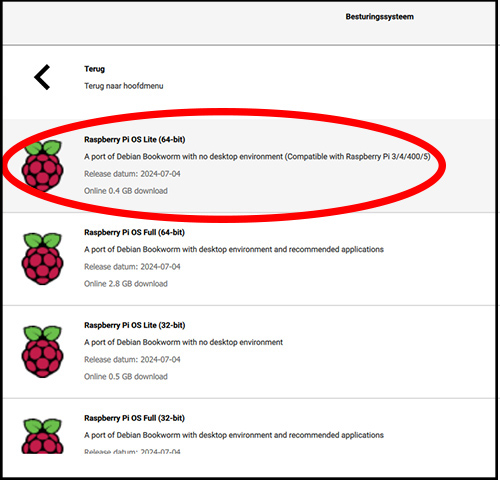
Plug nu de microSD-kaart in de PC
Selecteer nu: KIES OPSLAG
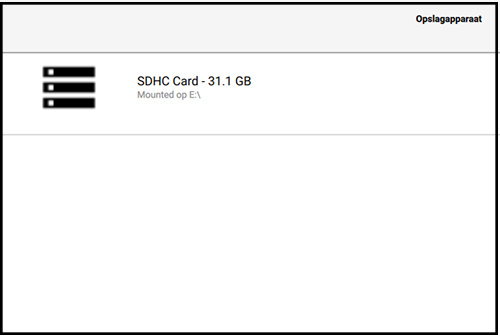
Selecteer nu: VOLGENDE
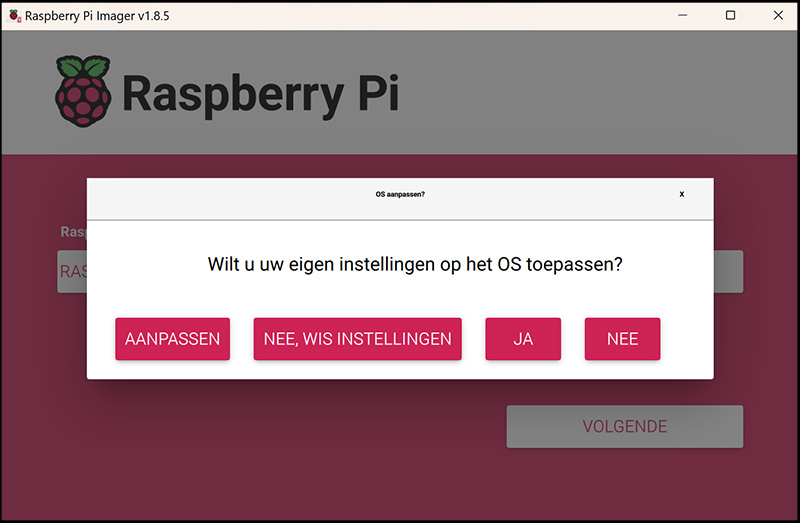
Selecteer nu: AANPASSEN
Voer credentials in
tab 'Algemeen'
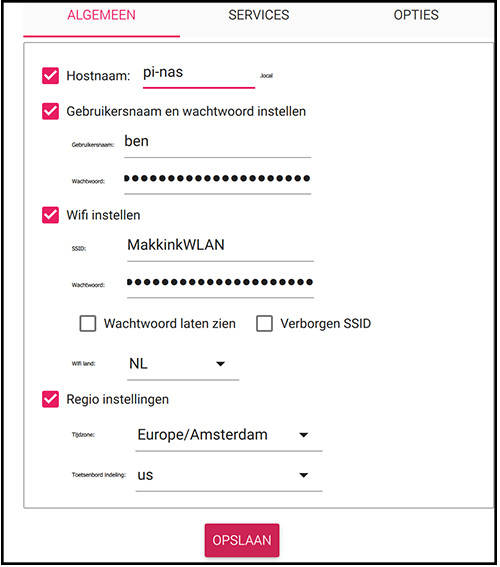
Schakel SSH in onder tab 'Services'
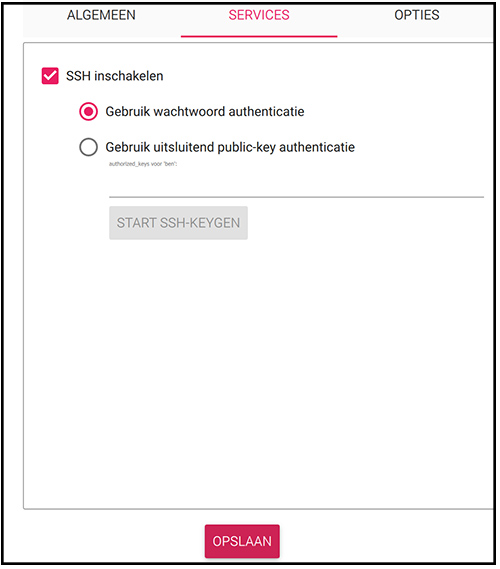
Selecteer: OPSLAAN
en kies vervolgens JA
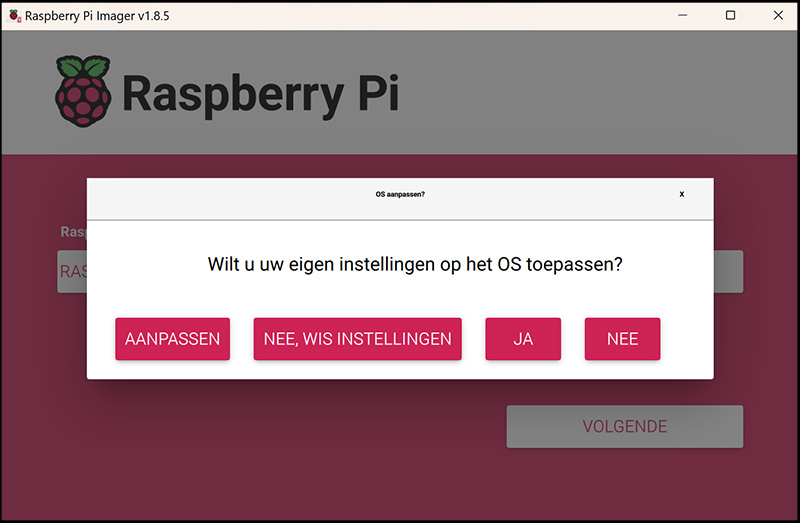
Kies in onderstaande pop-up: JA
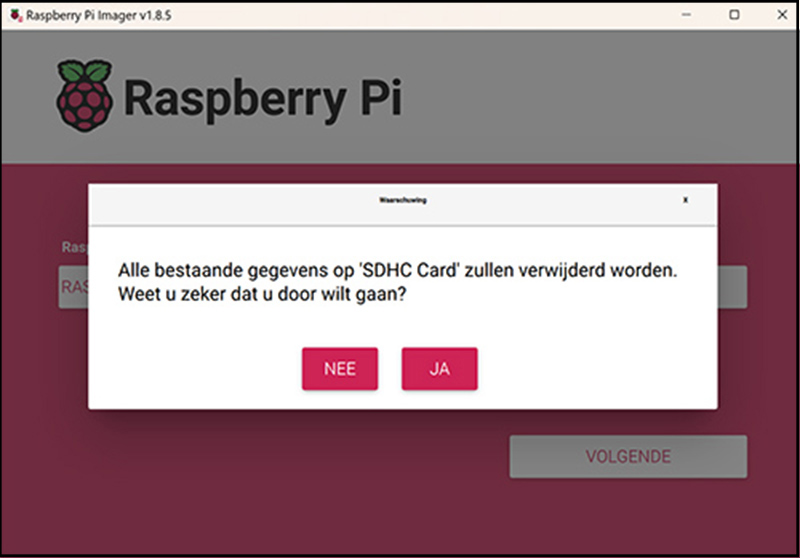
De image is klaar voor plaatsing in de Raspberry PI
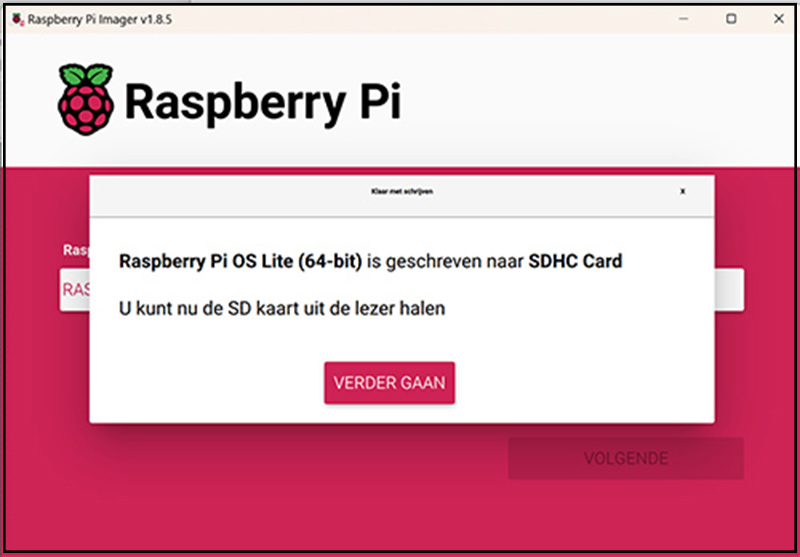
Boot en Connect met SSH
Voor het opstarten van de Raspberry Pi heb je het volgende nodig:
- Voeding
- Bootmedia (microSD met Raspberry Pi OS Lite)
- Netwerk connectie (LAN of WLAN)
Voeding
De aanbevolen powersuppy voor de Raspberry Pi 4B is 5 Volt 3 Ampere.
Omdat we een externe USB-SSD aan willen sluiten, zonder daarvoor extra externe voeding toe te voegen, kiezen we voor een zwaardere voeding met 5 Volt 5 Ampere.
We gebruiken de voor de Raspberry Pi 5 bedoelde voeding
(27W USB-C power supply)

Bootmedia
Plaats de in de vorige sectie geprepareerde microSD in het daarvoor bestemde slot.

Voor de beste prestaties verbindt je de Raspberry Pi via een LAN-kabel met je netwerk.
Als zowel LAN als WLAN beschikbaar zijn, zal de Raspberry Pi per default LAN gebruiken.

Connect met SSH
De Backup-Server op Raspberry Pi OS Lite is zogenaamd 'headless', d.w.z. zonder monitor, keyboard en muis.
Voor het beheren van de backupserver benaderen we deze met een terminal window op een pc
via SSH (Secure SHell)
- Gebruik de Windows Terminal app of installeer een terminal app zoals bv. puTTY op de Windows PC
- Boot de Backup-Server door de voeding aan te sluiten.
De Backup-Server zal zich aanmelden op het netwerk, check het door de router toegekende IP-adres.
Note: Stel nu op de router een vast IP-adres in (o.a. voor het delen van bestanden via Samba).
- Open de puTTY terminal, voer de gebruikersnaam in zoals in de vorige sectie van Raspberry Pi Imager ingevoerd.
Als hostname niet werkt gebruik dan de IP zoals ingesteld op de router.
Selecteer SSH en vervolgens Open:
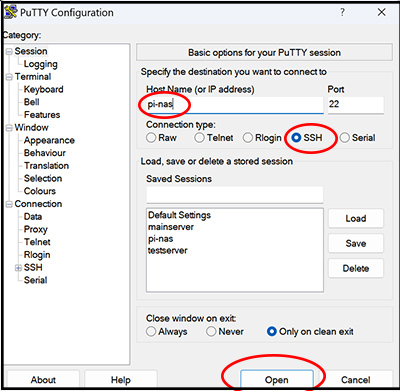
- Voer de gebruikersnaam in en vervolgens het wachtwoord zoals gecreëerd in Raspberry Pi Imager.
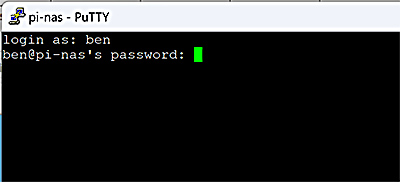
- De Raspberry Pi in nu 'Up and Running'
Check voor updates: # apt update
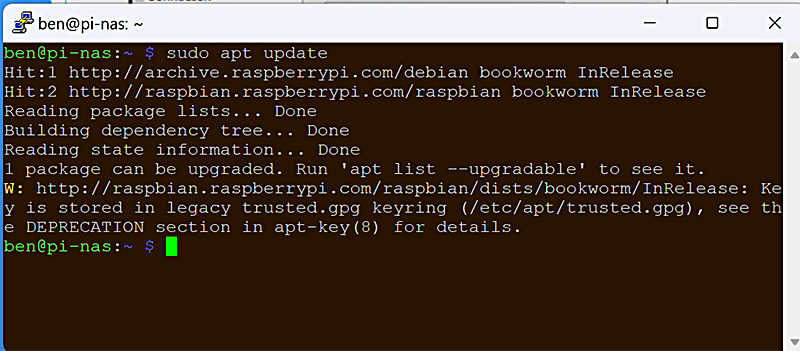
Als er updates zijn: # apt upgrade
OS Backup-image
Het geïnstalleerde Raspberry Pi OS Lite is nu geinstalleerd en gereed voor verdere configuratie.
Voordat we hier verder mee gaan is het verstandig de instellingen tot nu toe op te slaan als backup door een clone van de image weg te schrijven.
Windows Instructies
Backup Raspberry Pi SD-kaart
- Steek de te clonen SD-kaart in de PC kaartlezer
- Download en installeer Win32DiskImager.
Start de app dat opent met:
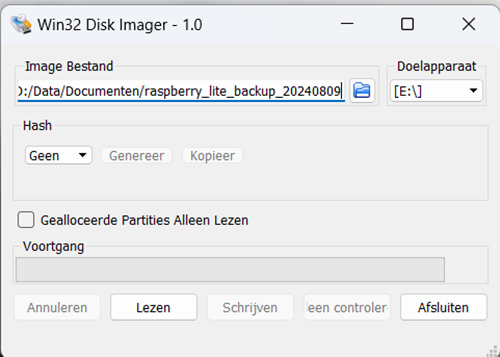
- - Selecteer bij Doelapparaat, bovenin rechts, de drive waarin de SD is geplaatst.
- Klik op de map icon en kies locatie en bestandsnaam met extentie .img waaronder de clone opgeslagen moet worden.
- Klik Lezen. Zodra de image geschreven is volgt de boodschap dat lezen succesvol was.
Note: Er wordt een clone gemaakt van de volledige SD-kaart en niet alleen van de data. De image van een 64 GB SD-kaart is dus ook 64 GB.
Restore Raspberry Pi SD-kaart
- Steek de te herstellen SD-kaart in de PC en start Win32 Disk Imager
- - Selecteer bij Doelapparaat, bovenin rechts, de drive waarin de SD is geplaatst.
- Klik op de map icon en kies locatie en bestandsnaam waaronder de clone opgeslagen is.
- Klik nu: Schrijven. Zodra de image geschreven is volgt de boodschap dat schrijven succesvol was.

